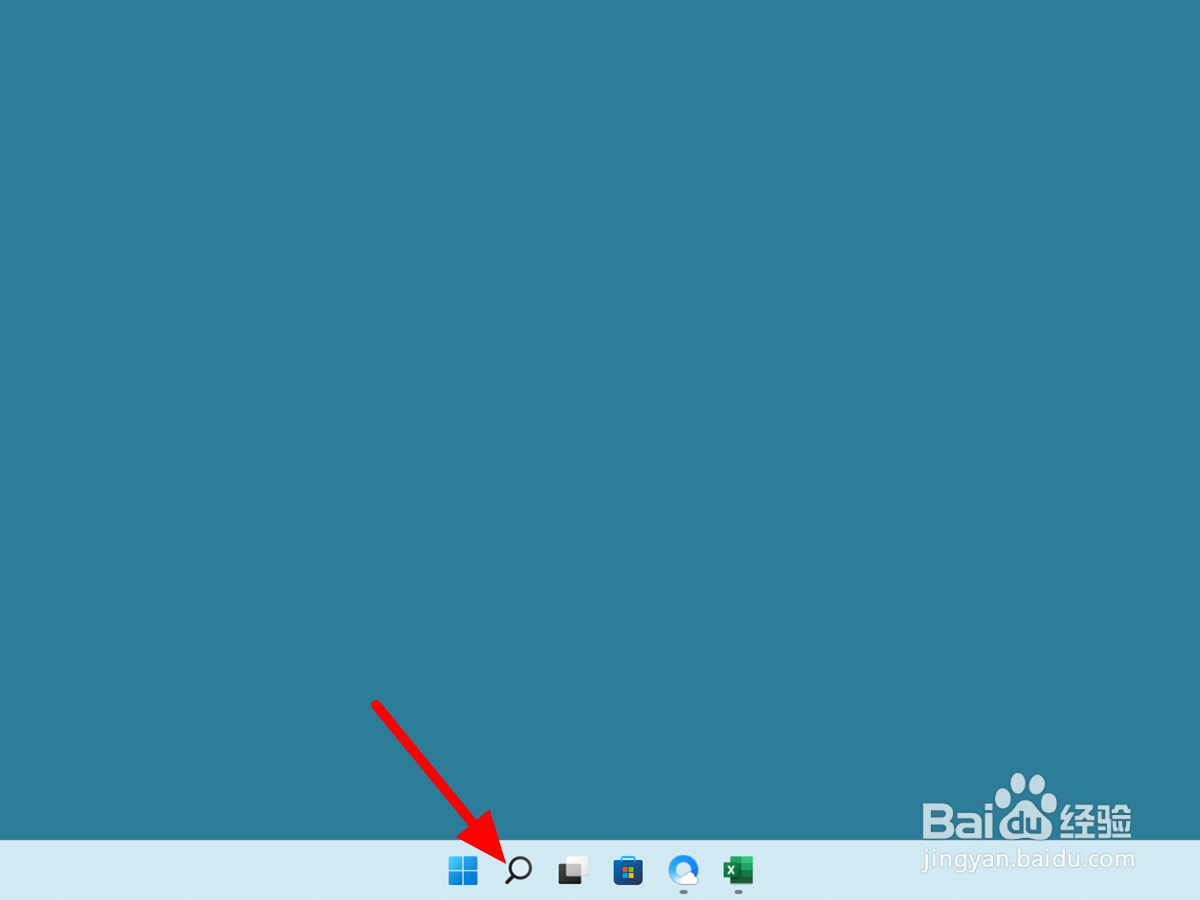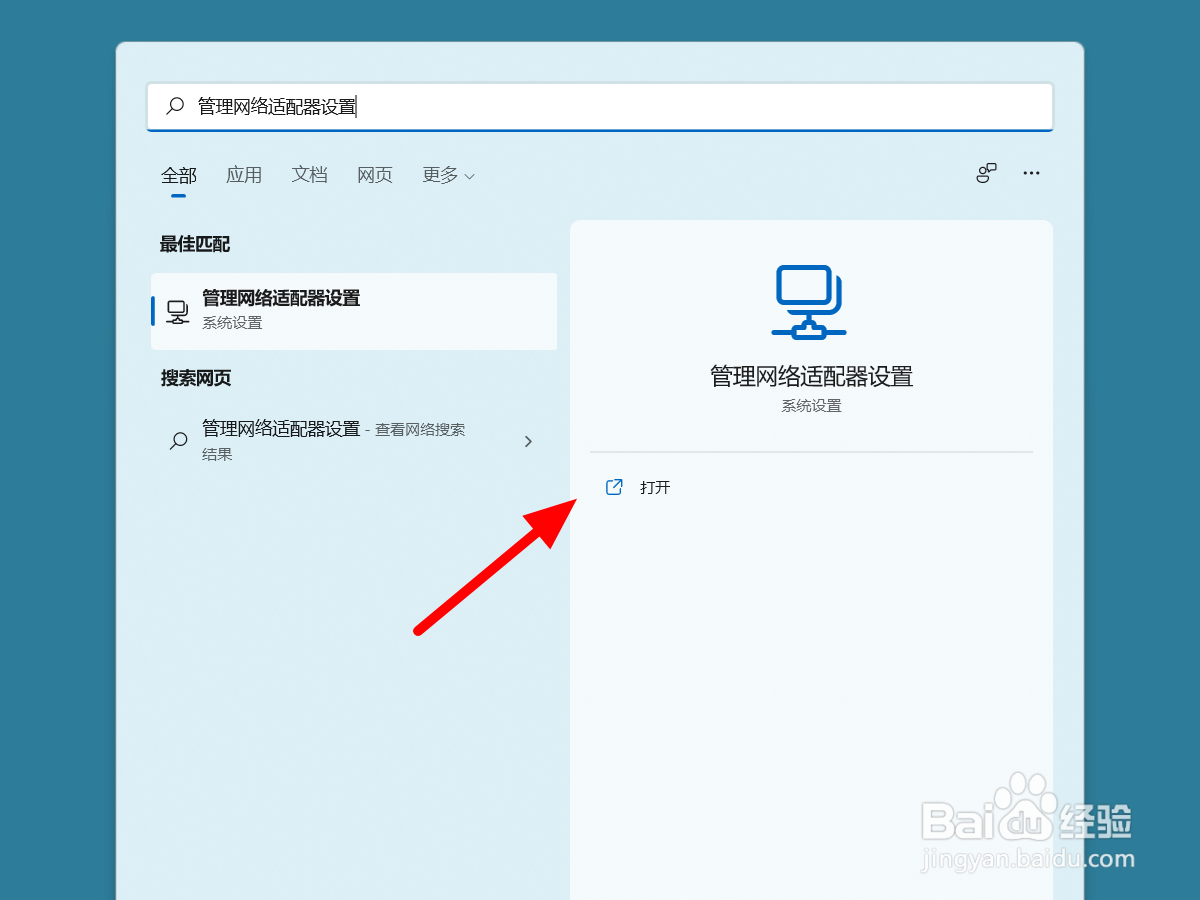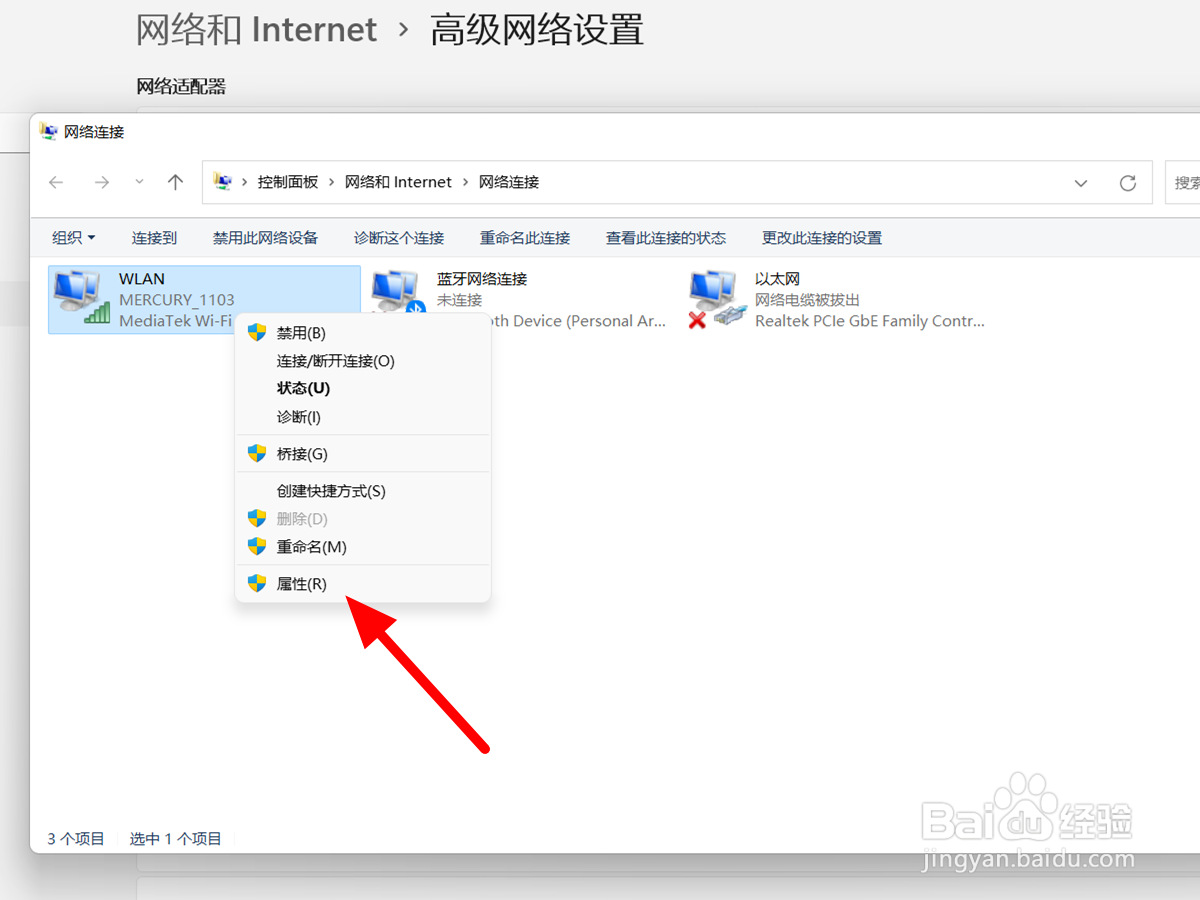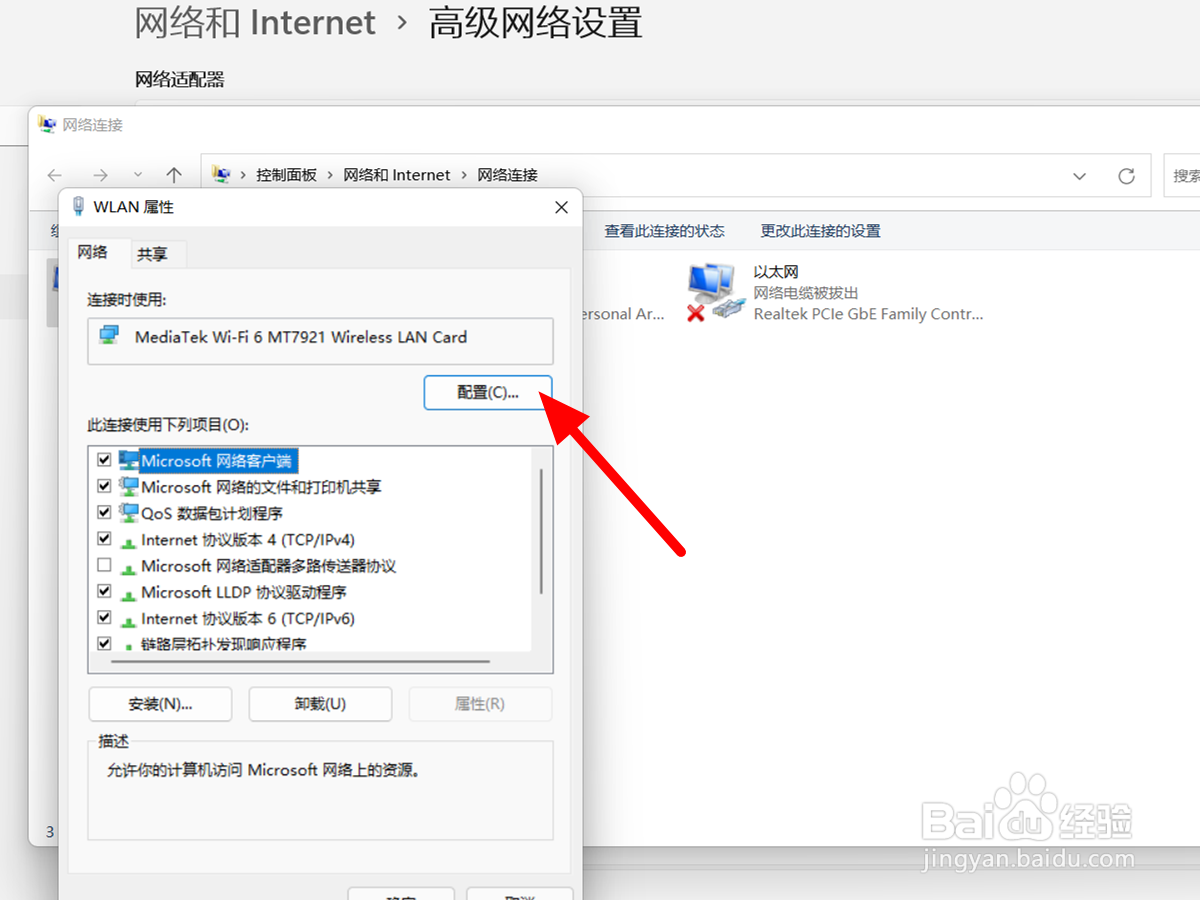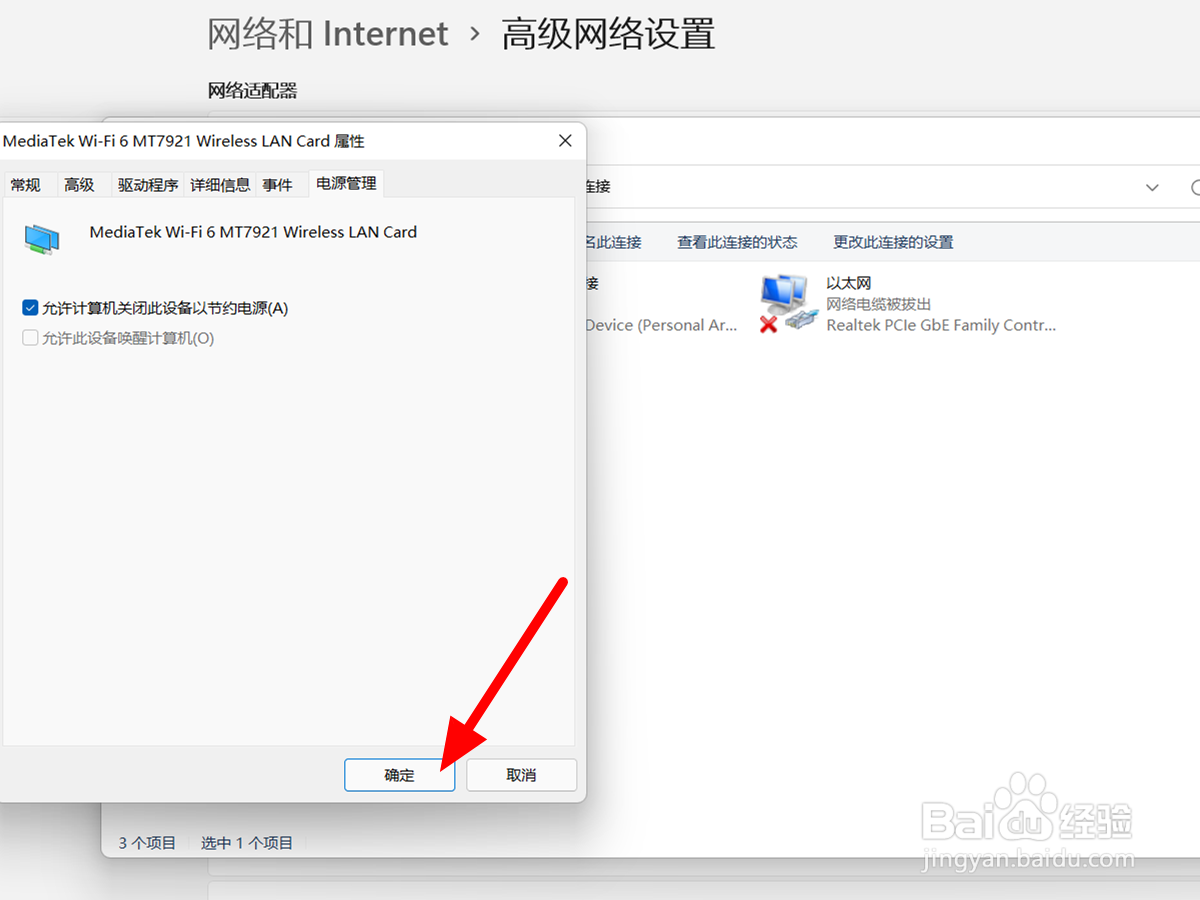windows11屏幕怎么设置休眠但不断网
1、在电脑桌面,点击搜索。
2、在搜索中输入管理网络适配器设置,点击打开。
3、在管理页面,点击更多网络适配器选项。
4、找到常用的适配器,鼠标右键,点击属性。
5、在属性页面,点击配置。
6、在电源管理选项下,取消勾选允许计算机关闭此设备以节约电源,点击确定,这样就设置睡眠不断网成功。
声明:本网站引用、摘录或转载内容仅供网站访问者交流或参考,不代表本站立场,如存在版权或非法内容,请联系站长删除,联系邮箱:site.kefu@qq.com。
阅读量:75
阅读量:64
阅读量:61
阅读量:30
阅读量:68